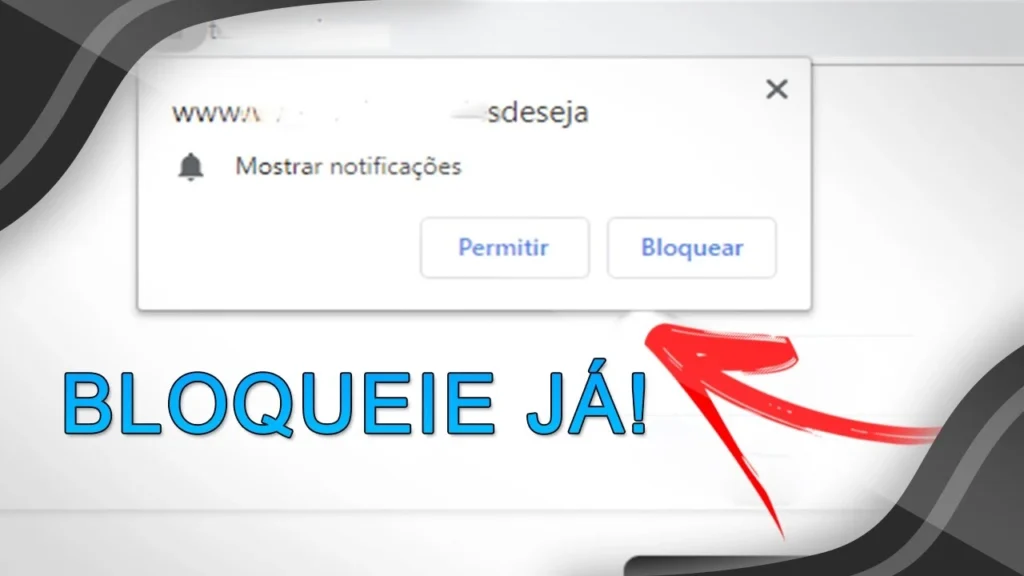Загубата на паркирана кола е стресор, който повечето хора изпитват в един или друг момент. Току-що сте напуснали увеселителен парк, зоологическа градина, мол или друго социално пространство с огромен парк и не можете да си спомните къде сте паркирали колата си. Изпитаният и верен метод е да се разхождате с ключодържателя си във въздуха, надявайки се да чуете алармата на колата си. Има обаче по-добър начин, ако колата ви има Android Auto.
Android Auto предлага директна интеграция с Google Maps, а приложението има страхотен инструмент, който може да ви помогне да запомните и намерите вашето място за паркиране по-късно. С малко усилия можете да използвате тази функция директно от екрана на информационно-развлекателната система на вашия автомобил. Забравянето на мястото за паркиране става нещо от миналото. Ето как да го направите.
Как да запазите мястото си за паркиране на Android Auto
Запазването на вашето място в Android Auto е сравнително интуитивно, тъй като превключвателят се появява автоматично, когато стигнете до мястото, където отивате.
- Запалете колата си, свържете телефона си и отворете Android автоматично.
- Задайте дестинация използвайки Google Maps.
- Карайте до вашата дестинация.
- След като Google Maps разпознае, че сте там, където трябва да бъдете, a Спестете паркиране превключвателят ще се появи.
- Ще остане там, така че намерете място за паркиране и паркирайте безопасно.
- Активирайте превключвателя.
Трябва да зададете дестинация в Google Карти, за да работи функцията за напомняне за паркиране. Ако шофирате без указания или зададена дестинация и след това паркирате, превключвателят няма да се появи и ще трябва да използвате Google Maps на телефона си извън Android Auto, за да запазите мястото си за паркиране.
Как да възстановите мястото си за паркиране в Google Maps
Когато приключите с работата или забавлението, е време да се върнете в колата. Ето как да го направите:
- Отворете Google Maps В мобилния си телефон.
- В долната част натиснете Актуализации икона.
- Плъзнете или докоснете Известия раздел.
- Докосване Място за паркиране за да видите вашето запазено място за паркиране.
- Изберете инструкции.
- Google Maps сега ще ви насочи обратно към вашето място за паркиране.
Това е най-добрият начин да видите вашето място за паркиране, независимо къде се намирате. Може да бъде полезно, ако сте много далеч и искате напомняне къде сте паркирали. Местата за паркиране обаче се показват в изгледа на Google Карти по подразбиране. Така че, ако сте близо до вашето място за паркиране, просто отворете Google Карти, намерете своето място за паркиране на картата и използвайте приложението, за да намерите пътя до колата си.
Как да споделяте, редактирате и изтривате вашето място за паркиране в Google Maps
Можете да добавите някои допълнителни подробности за вашето място за паркиране в Google Maps. Например Google Maps включва a Оставащо време функция, ако сте на паркомат, така че можете бързо да проверите колко време остава. Вижте как да получите достъп и да редактирате тази информация.
- Отворете Google Maps.
- В Да проучи изглед, намерете своето място за паркиране и го докоснете.
- Докосване Повече информация.
- Тук ще намерите няколко различни опции.
- Споделям – Isso compartilhará sua vaga de estacionamento com outra pessoa. É a melhor forma de divulgar a localização aos seus amigos ou familiares caso necessitem.
- ясно – Isso excluirá sua vaga de estacionamento.
- Местоположение – Esta é a sua vaga de estacionamento salva. Você pode alterar esse local para ser mais preciso, se necessário. Tocar Промяна на местоположението, след това плъзнете червената карфица до желаното място.
- Бележки за паркиране — Este é um campo de entrada de texto onde você pode inserir informações adicionais. Por exemplo, você pode usar esse recurso para observar a seção de estacionamento em parques de diversões, grandes locais ou zoológicos que usam estacionamentos seccionados.
- Оставащо време – Este é o recurso do parquímetro. Você pode inserir o número de horas e minutos restantes em seu parquímetro aqui. Se você tocar na seta voltada para baixo, também poderá definir lembretes, portanto não há necessidade de verificar manualmente.
Това са всички начини, по които можете да взаимодействате с вашето място за паркиране в Google Maps, за да го персонализирате според нуждите или да го изтриете, когато сте готови.
Как да запазите мястото си за паркиране с Google Maps
Оказва се, че не се нуждаете от Android Auto, за да използвате тази функция. Предлага се като част от Google Maps и всеки може да го използва, стига да има смартфон с Google Maps. Ето как да го направите.
- Вземете място за паркиране безопасно.
- Отворете Google Maps.
- Докоснете синята точка, показваща текущото ви местоположение.
- Ще видите опции като Споделяне на местоположение то е Калибриране. Превъртете хоризонтално през този списък и докоснете Спестете паркиране.
- Ще се появи нов щифт с надпис Паркирал си тук.
- Сега той действа идентично с мястото за паркиране, което можете да генерирате с Android Auto, и можете да го редактирате и изтриете като такова.
Как Google Maps ми спестява място за паркиране?
Технологията зад това не е много сложна. Google Maps отдавна има система за фиксиране, където можете да закачите любимите си местоположения. Пинове са постоянни добавки към вашите Google Карти, които можете да намерите, преглеждате и редактирате, ако е необходимо. Най-доброто му използване беше за туристи и туристи да намерят любимите си места сред природата, където Google Maps обикновено не отива.